|
|
| Linha 29: |
Linha 29: |
| | - Código - Campo de preenchimento automático do sistema. | | - Código - Campo de preenchimento automático do sistema. |
| | - Descrição - Neste campo deve ser informado uma descrição para a alíquota | | - Descrição - Neste campo deve ser informado uma descrição para a alíquota |
| − | - | + | - |
| − |
| |
| − | - Alíquota - Adicione uma alíquota para ser aplicada a todos os produtos que utilizem este tipo de nota fiscal. Ao selecionar uma alíquota neste campo, todos os produtos passarão a possuir esta alíquota ignorando as informações de alíquota do cadastro do produto. <font color=#999999><b>Disponível a partir da versão 3.18.1</b></font>
| |
| − |
| |
| − | - CFOP's - Clique no botão adicionar([[Arquivo:botao_adicionar.png]]) abaixo da tabela de CFOP's.
| |
| − |
| |
| − | [[Arquivo:tipo_nota_entrada3.png]]
| |
| − |
| |
| − | - Informe qual CFOP deseja adicionar ao tipo de nota que está sendo cadastrada.
| |
| − | - Clique na aba Dados Contábeis e caso trabalhe com a contabilidade, insira as contas contábeis correspondentes a cada campo. Logo depois clique em salvar.
| |
| − |
| |
| − | - Retenções - Clica no botão adicionar([[Arquivo:botao_adicionar.png]]) abaixo da tabela de Retenções.<font color=#999999><b>Disponível a partir da versão 3.18.3-95</b></font>
| |
| − |
| |
| − | [[Arquivo:tipo_nota_entrada_retenções.png]]
| |
| − |
| |
| − | - Informe o código de recolhimento e o seu Tipo de Retenção (só é possível um tipo de retenção associado a um código de recolhimento por tipo de nota), e posteriormente a alíquota. Essas informações são importada pra nota despesa, ao selecionar o Tipo de nota que se está cadastrando.
| |
| − | | |
| − | - Clique na aba XML e cadastre os CFOPs de saída para este tipo de nota entrada caso necessário. A conversão desses CFOPs servem para manter uma certa segurança na hora do sistema converter os CFOPs de saída das notas importadas para o tipo correto de entrada. Caso não sejam preenchidos, o sistema continua com o mesmo funcionamento. <font color=#999999><b>Disponível a partir da versão 3.16.1</b></font>
| |
| − |
| |
| − | [[Arquivo:tipo_nota_entrada5.png]]
| |
| − |
| |
| − |
| |
| − | - Clique no botão adicionar([[Arquivo:botao_adicionar.png]]).
| |
| − |
| |
| − | [[Arquivo:tipo_nota_entrada6.png]]
| |
| − |
| |
| − | - Informe os CFOPs de saída correspondente aos do tipo dos CFOPs de entrada informados neste tipo de entrada.
| |
| − | | |
| − | - Clique na aba Tipo Centro Custo. <font color=#999999><b>Disponível a partir da versão 3.17.6</b></font>
| |
| − |
| |
| − | [[Arquivo:tipo_nota_entrada7.png]]
| |
| − |
| |
| − | - Adicione o centro de custo referente ao tipo da nota cadastrada para cada loja.
| |
| − |
| |
| − | <b><i>NOTA: Caso a opção "Atualiza Estoque" esteja marcada, esta aba será desabilitada. Quando o Tipo Entrada já possuir a configuração do Tipo Centro Custo, e o usuário posteriormente selecionar a opção "Atualiza Estoque", então o sistema deverá exibir a seguinte mensagem: "Os Tipos de Centro de Custo serão apagados. Deseja continuar?" Caso o usuário escolha continuar, então as informações de "Tipo Centro Custo" do tipo entrada serão apagadas e a aba desabilitada.</i></b>
| |
INTRODUÇÃO
A Alíquota PDV é utilizada para configuração das alíquotas com porcentagens finais que serão utilizadas no PDV. Anteriormente os dados que essa tela altera eram realizados apenas via manutenção direta em banco de dados. Agora, é disponibilizado a possibilidade do próprio usuário cadastrar a alíquota.
RECURSOS
 - Consultar (Teclas de atalho F1 ou ALT+C ). Preencha os filtros da tela como desejar em seguida clique neste botão para trazer o resultado de sua consulta. O resultado dessa pesquisa aparecerá em seguida no centro da tela.
- Consultar (Teclas de atalho F1 ou ALT+C ). Preencha os filtros da tela como desejar em seguida clique neste botão para trazer o resultado de sua consulta. O resultado dessa pesquisa aparecerá em seguida no centro da tela.
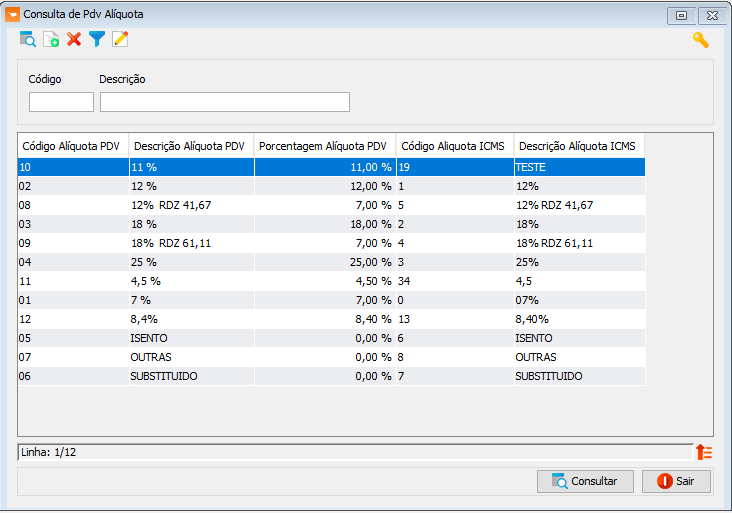
 - Incluir (Teclas de atalho F2 ou ALT+I). Clique neste botão para realizar um novo cadastro de PDV Alíquota.
- Incluir (Teclas de atalho F2 ou ALT+I). Clique neste botão para realizar um novo cadastro de PDV Alíquota.
 - Excluir (Teclas de atalho F7 ou ALT+X). Após realizar a pesquisa selecione a alíquota e clique neste botão para excluir.
- Excluir (Teclas de atalho F7 ou ALT+X). Após realizar a pesquisa selecione a alíquota e clique neste botão para excluir.
 - Filtro (Teclas de atalho ALT+L). Utilize essa ferramenta para atribuir mais filtros a pesquisa que deseja realizar.
- Filtro (Teclas de atalho ALT+L). Utilize essa ferramenta para atribuir mais filtros a pesquisa que deseja realizar.
 - Permissão (Sem teclas de atalho). Clique neste botão para dar permissão a usuários em ações da tela. Clique aqui e veja o manual completo de permissões.
- Permissão (Sem teclas de atalho). Clique neste botão para dar permissão a usuários em ações da tela. Clique aqui e veja o manual completo de permissões.
 - Editar (Teclas de atalho ALT+D). Após realizar a pesquisa selecione um item na lista e clique neste botão para modificar o cadastro da alíquota.
- Editar (Teclas de atalho ALT+D). Após realizar a pesquisa selecione um item na lista e clique neste botão para modificar o cadastro da alíquota.
CADASTRO DE PDV ALÍQUOTA
- Tecle F11 e digite: pdv aliquota
- Tecle Enter.
- Clique no botão incluir( )
)
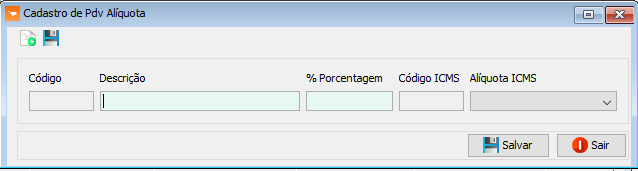 - Código - Campo de preenchimento automático do sistema.
- Descrição - Neste campo deve ser informado uma descrição para a alíquota
-
- Código - Campo de preenchimento automático do sistema.
- Descrição - Neste campo deve ser informado uma descrição para a alíquota
-
- Consultar (Teclas de atalho F1 ou ALT+C ). Preencha os filtros da tela como desejar em seguida clique neste botão para trazer o resultado de sua consulta. O resultado dessa pesquisa aparecerá em seguida no centro da tela.
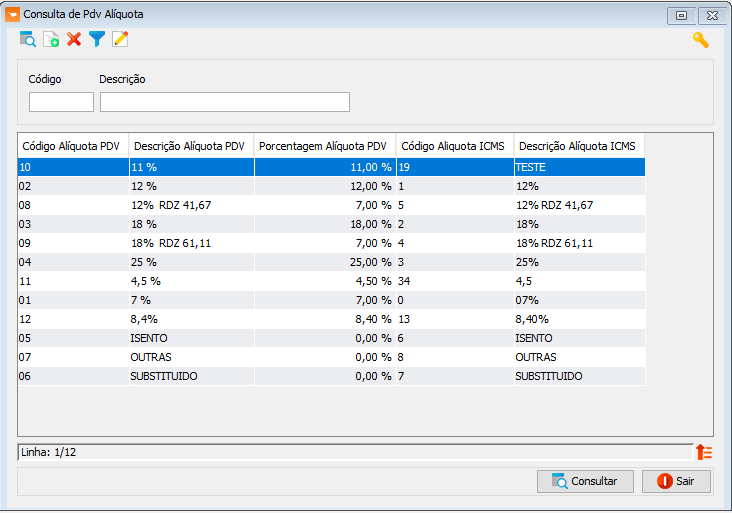
- Incluir (Teclas de atalho F2 ou ALT+I). Clique neste botão para realizar um novo cadastro de PDV Alíquota.
- Excluir (Teclas de atalho F7 ou ALT+X). Após realizar a pesquisa selecione a alíquota e clique neste botão para excluir.
- Filtro (Teclas de atalho ALT+L). Utilize essa ferramenta para atribuir mais filtros a pesquisa que deseja realizar.
- Permissão (Sem teclas de atalho). Clique neste botão para dar permissão a usuários em ações da tela. Clique aqui e veja o manual completo de permissões.
- Editar (Teclas de atalho ALT+D). Após realizar a pesquisa selecione um item na lista e clique neste botão para modificar o cadastro da alíquota.
)
- Código - Campo de preenchimento automático do sistema. - Descrição - Neste campo deve ser informado uma descrição para a alíquota -